Теперь необходимо оптимизировать новый объект, поскольку в нем все еще присутствует закругление граней трех исходных объектов, и притом - дважды (рис. 1.163).
Перейдите в режим работы с многоугольниками и с помощью инструмента Ring Selection выделите заднее кольцо многоугольников всех гнезд. Затем выполните команду Extrude со значением параметра Offset, равным 0,25, чтобы выдавить поверхности внутрь. При этом флажок Create Caps должен быть сброшен (рис. 1.164).
Результат виден по нижнему слева гнезду на рис. 1.165.
С помощью инструмента Loop Selection выделите передний край выдавленных многоугольников и сместите их вдоль оси Z, чтобы задать требуемую глубину предполагаемого металлического контакта, который начинается после небольшого отступа от края изоляции.
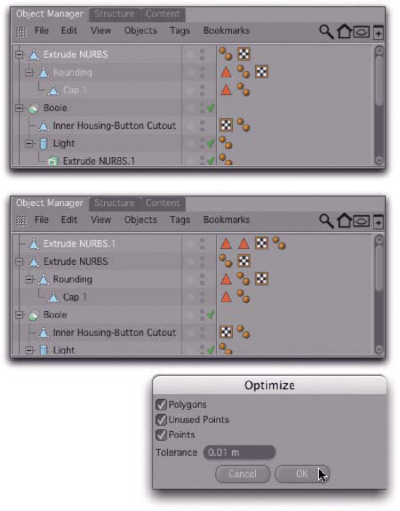
Рис. 1.163. Преобразование и оптимизация объекта Extrude NURBS
С помощью инструмента Ring Selection, удерживая нажатой клавишу <Shift>, добавьте внутренние поверхности металлического контакта к существующей совокупности выделенных многоугольников.
Эти операции проиллюстрированы на рис. 1.165, и их можно применить ко всем трем гнездам.
Поскольку к этим многоугольникам будет применен особый материал, сохраните совокупность выделения с помощью команды меню Selection • Set Selection В окне Attributes присвойте новому дескриптору Selection имя Metal. Позже это позволит упростить применение атрибутов к поверхностям (рис. 1.166).
Разъемы можно было бы сильно детализировать, но мы ограничимся лишь добавлением внутренних контактов - простых кубов с небольшим закруглением граней (рис. 1.167).
Оба куба были привязаны (режим "Snap 3D" при установленном флажке
Polygon Center) к задней стенке двух нижних гнезд, а затем с помощью окна Attributes был изменен их размер. Точных значений здесь мы не рассматриваем, поскольку их можно выбрать "на глаз".
Отключите привязку, чтобы куб можно было точно сместить в сторону. Позицию кубов определяйте по рис. 1.167.
На этом демонстрация средств, предназначенных для работы с многоугольниками, завершена. Были показаны наиболее важные функции, команды и инструменты, чего вполне достаточно, чтобы приступить к разработке собственных проектов.
К категории NURBS относится еще один очень важный объект, значительно упрощающий моделирование объектов со множеством изгибов или органических объектов.
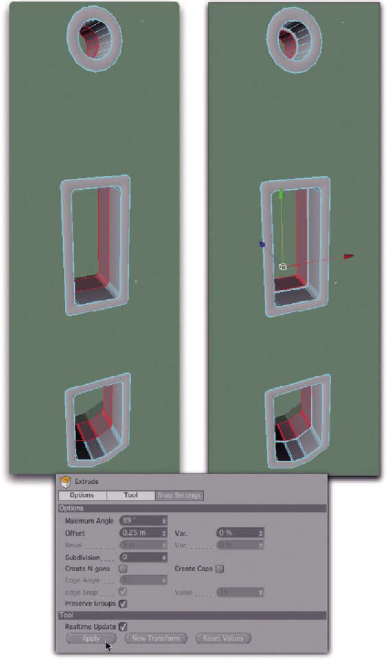
Рис. 1.164. Выдавливание кольца выделенных многоугольников
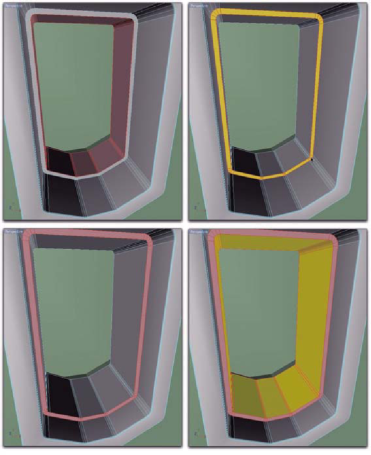
Рис. 1.165. Смещение и сохранение внутренних многоугольников Прежде чем перейти к таким вопросам, как материалы, освещение и визуализация, мы рассмотрим объект НурегП NURBS и его преимущества и недостатки применительно к процессу моделирования.
1.6. Моделирование с помощью объекта HyperNURBS
Моделирование с помощью объекта HyperNURBS применяют при создании органических поверхностей (например, человеческого лица, волнистой формы или флакона духов.
Сама фигура вначале моделируется приближенно из многоугольников, а затем сглаживается с помощью объекта HyperNURBS, который разбивает и одновременно сглаживает полигональный объект. Этот принцип идентичен действию рассмотренной ранее команды Subdivide.
